Як відключити панель ігор Windows 10
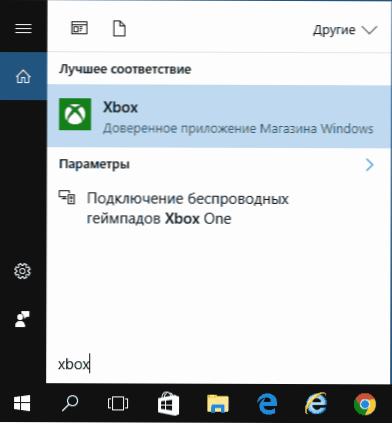
- 3988
- 86
- Leo Kub
Ігрова панель у Windows 10 -це вбудована система системи, яка дозволяє записувати відео з екрана в іграх (та програмах) або створювати скріншоти. Я написав трохи більше про це в огляді найкращі програми для запису відео з екрану.
Можливість записувати екран лише за допомогою системи хороша, але деякі користувачі стикаються з тим, що панель гри з'являється там, де вона не потребує, і заважає роботі з програмами. У цій дуже короткій інструкції - про те, як відключити панель ігор Windows 10, щоб вона не з’явилася. Примітка: Ви можете повністю видалити цю панель, докладно у статті: Як видалити ігрову смугу Xbox.
Відключення панелі гри у додатку Xbox Windows 10
Вбудовані параметри запису Windows 10, і, відповідно, панель гри, знаходяться в програмі Xbox. Щоб відкрити його, ви можете ввести ім'я програми в пошук на панелі завдань.
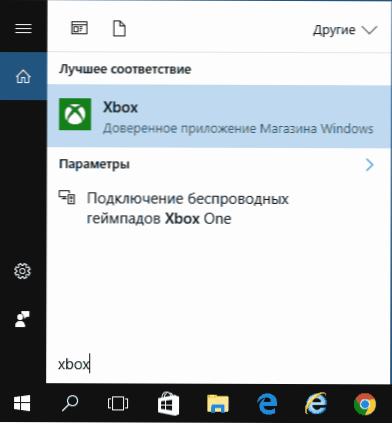
Подальші кроки у відключенні (що дозволить вам повністю вимкнути панель, якщо потрібно "часткове" відключення, це описано пізніше в посібнику) буде виглядати так:
- Перейдіть до параметрів програми (зображення передачі прямо нижче).
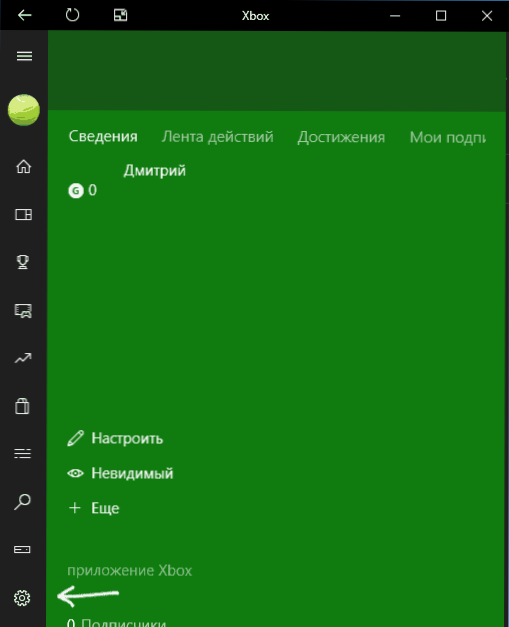
- Відкрийте вкладку DVR для ігор.
- Вимкніть параметр "Створіть ігрові кліпи та екранні зображення за допомогою DVR"
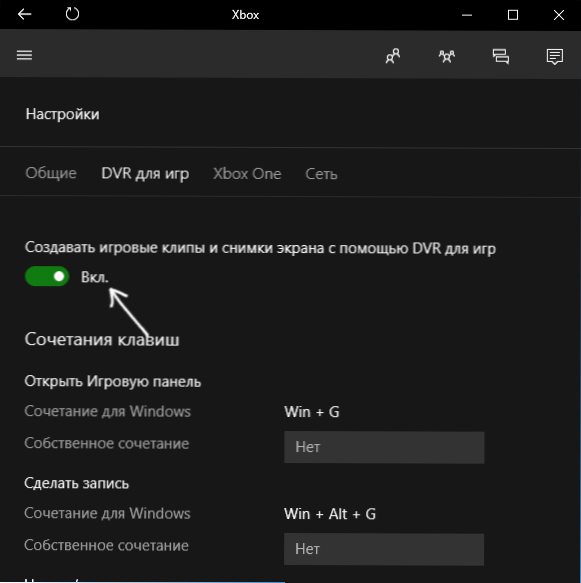
Після цього ви можете закрити програму Xbox, панель гри більше не з’явиться, не можна буде називати її з Keys Win+G.
На додаток до повного відключення ігрової панелі, ви можете налаштувати її поведінку, щоб вона була не такою нав'язливою:
- Якщо на панелі гри, натисніть кнопку Налаштування, ви можете вимкнути його зовнішній вигляд, запуск гри в режимі на повному екрані, а також відобразити поради.
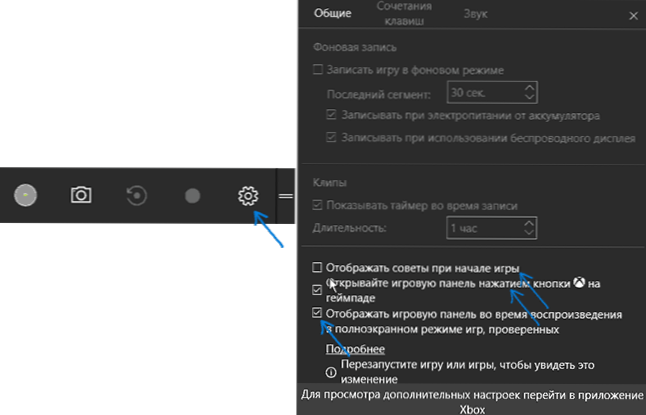
- Коли з’явиться повідомлення "Щоб відкрити панель гри, у нас буде Win+G", ви можете поставити позначку "більше не показувати це".
І ще один спосіб відключити ігрову панель та відеореєстратор для ігор у Windows 10 - за допомогою редактора реєстру. У реєстрі є два значення, відповідальні за роботу цієї функції:
- AppCaptureenabled в розділі Hkey_current_user \ програмне забезпечення \ microsoft \ windows \ currentversion \ gamedvr
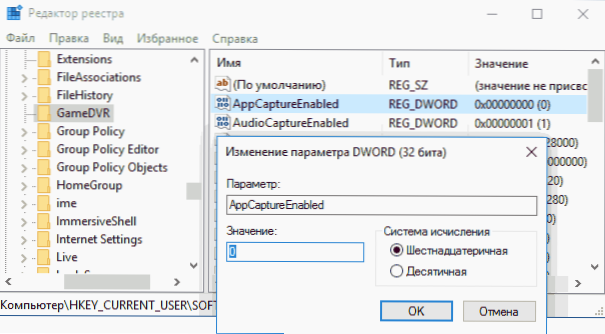
- Gamedvr_enabled в розділі Hkey_current_user \ system \ gameconfigstore
Якщо ви хочете вимкнути панель гри, змініть значення 0 (нуль) і, відповідно, на один, щоб увімкнути її.
Це все, але якщо щось не працює або не працює так, як очікується - пишіть, ми зрозуміємо.
- « Емулятор Android Leapdroid
- Шпалери Windows 10 - як змінити, де вони зберігаються, автоматичний зсув тощо »

